웹캠을 PC에 설치하고 연결하는 방법
알아야 할 사항
- 웹캠 소프트웨어를 다운로드하여 설치하거나 제공된 디스크를 사용합니다.
- 또는 플러그 앤 플레이만 하면 됩니다. Windows 10이 자동으로 웹캠을 설정합니다.
이 문서에서는 Windows 10에서 USB 웹캠을 연결하고 설정하는 방법을 설명합니다. 실행을 위한 두 가지 기본 옵션을 제공합니다. 이 문서의 정보는 일반적으로 Windows 10이 설치된 PC와 함께 사용되는 웹캠에 적용됩니다.
웹캠 소프트웨어 설치
웹캠을 사용하기 전에 컴퓨터에 해당 드라이버를 설치하십시오. 웹캠에 따라 드라이버가 포함된 디스크 또는 온라인에서 드라이버를 찾는 지침이 함께 제공됩니다. 컴퓨터에 디스크 드라이브가 없으면 이 안내서의 "디스크 없음" 섹션으로 이동하십시오.
제공된 디스크 사용
별도의 지시가 없는 한 웹캠과 함께 제공된 디스크를 연결하기 전에 삽입하십시오. Windows는 소프트웨어 설치를 시도하고 있음을 인식하고 프로세스를 안내하는 마법사를 시작합니다.
마법사가 자동으로 시작되지 않으면 Windows 작업 표시줄로 이동하여 파일 탐색기 (Windows 10에서) 또는 내 컴퓨터 (이전 버전의 Windows에서). 또는 찾다 상자, 입력 이 PC. 그런 다음 디스크 드라이브 (보통 E:) 디스크에 파일을 설치합니다.
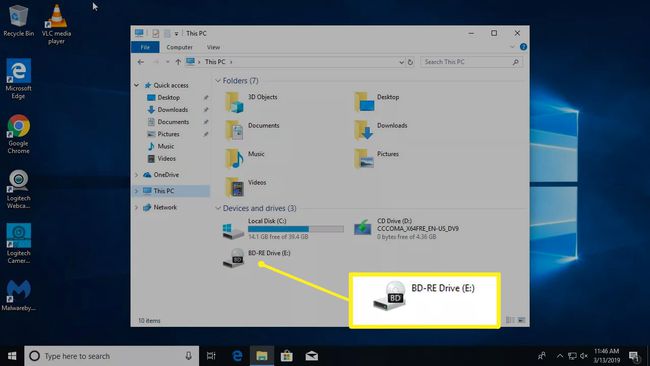
디스크가 없습니까? 문제 없어요! 플러그 앤 플레이
웹 카메라가 소프트웨어 디스크와 함께 제공되지 않은 경우 연결하고 어떤 일이 발생하는지 확인하십시오. 대부분의 경우 Windows는 이를 새 하드웨어로 인식하고 사용할 수 있습니다. Windows에서 웹캠을 사용할 수 없는 경우 온라인 또는 컴퓨터에서 드라이버 검색 프로세스를 안내합니다.
디스크 드라이브가 덜 보편화됨에 따라 웹캠 제조업체는 점점 더 최신 드라이버를 온라인으로 제공합니다.
Windows 업데이트를 사용하여 수동으로 드라이버를 찾으려면:
-
로 이동 찾다 상자 및 검색 기기 관리자.
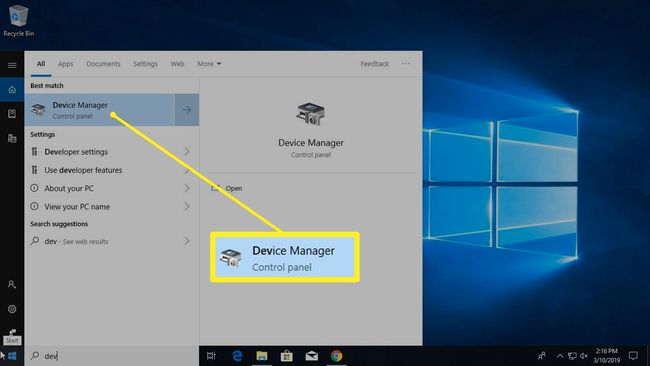
-
NS 기기 관리자 컴퓨터에 있는 장치의 전체 목록을 표시합니다. 이동 카메라 또는 이미징 장치, 웹캠을 마우스 오른쪽 버튼으로 클릭한 다음 드라이버 업데이트. 마법사를 통해 Windows가 드라이버를 찾을 수 있는지 확인합니다.
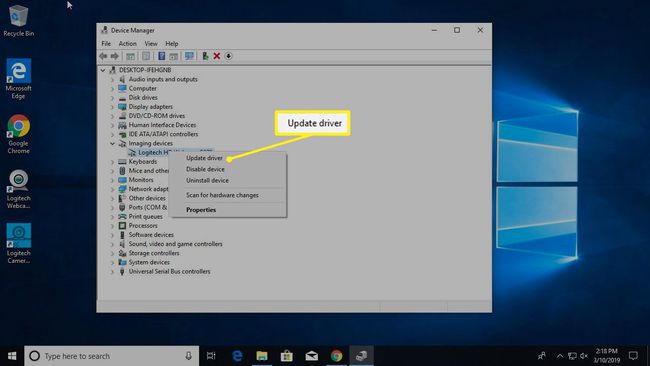
웹캠을 연결해도 아무 일도 일어나지 않고 Windows에서 드라이버를 찾을 수 없으면 사용 설명서를 읽거나 웹캠 제조업체의 웹 사이트를 방문하여 웹캠용 드라이버 소프트웨어를 찾으십시오.
웹캠의 USB(또는 기타) 연결 찾기
대부분의 웹캠은 USB 코드 또는 이와 유사한 것으로 연결됩니다. 컴퓨터에서 USB 포트를 찾습니다. 일반적으로 컴퓨터의 앞면이나 뒷면에 있으며 USB 아이콘이 있는 작은 직사각형처럼 보입니다.

일반적으로 웹캠을 연결하면 Windows에서 설치된 소프트웨어를 자동으로 엽니다. 또는 시작 메뉴를 클릭하여 웹캠 소프트웨어를 엽니다.
평평한 표면에 웹캠 유지
효과적인 웹캠 비디오나 사진을 찍기 위해 전문 사진사가 될 필요는 없지만 몇 가지 요령이 적용됩니다. 사진과 비디오가 비뚤어지거나 비뚤어지지 않도록 웹캠을 평평한 표면에 놓으십시오. 많은 책이나 삼각대를 사용하여 웹캠을 정렬하여 화면 바로 앞에 있는 것이 아닌 다른 것을 비디오로 촬영할 수 있습니다.
웹캠을 모니터에 클립
웹캠의 스타일과 모델에 따라 모니터에 부착할 수 있는 조정 가능한 클립이 있을 수도 있고 없을 수도 있습니다. 웹캠을 모니터에 클리핑하면 웹캐스트를 녹화하거나, 비디오 다이어리를 만들거나, 친구나 가족과 채팅할 때 유용합니다. 모니터가 얇으면 고정하는 데 약간의 창의성이 필요할 수 있습니다.
내장된 클립 기능은 데스크탑 웹캠이 모니터 상단 중앙의 같은 위치에 고정되는 경향이 있다는 점에서 표준 랩탑 웹캠보다 한 단계 더 높습니다.
연결되면 웹캠 소프트웨어 검색
웹캠을 연결하고 원하는 위치에 배치한 후 웹캠을 켜서 무엇을 할 수 있는지 확인하십시오.
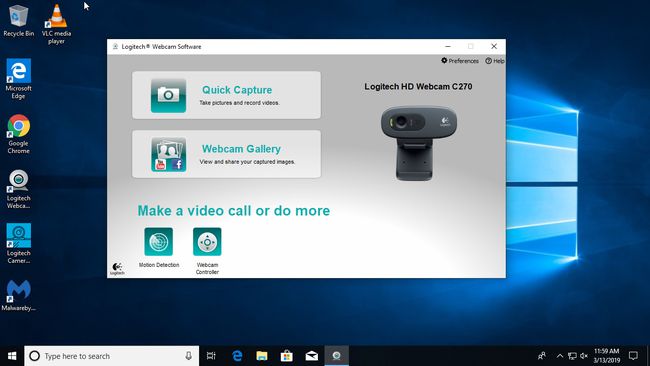
웹캠과 함께 제공된 소프트웨어를 사용하려면 시작 메뉴에서 Logitech Webcam Software로 표시된 웹캠 프로그램을 찾습니다. 귀하의 웹캠 브랜드 및 모델과 연결됩니다.
웹캠과 함께 제공된 소프트웨어가 마음에 들지 않는 경우 Windows 10에는 카메라 대부분의 웹캠 브랜드와 잘 작동하는 앱입니다.
